お客さまへの大切なお知らせ:膨大なサポート情報を少しでも早くお客さまにお届けするため、本コンテンツの日本語版は人間の翻訳者を介さない自動翻訳で提供されております。正確な最新情報については本コンテンツの英語版をご覧ください。
HubSpotとSalesforceの連携をアンインストールします。
更新日時 2025年9月3日
以下の 製品でご利用いただけます(別途記載されている場合を除きます)。
-
Marketing Hub Professional, Enterprise
-
Sales Hub Professional, Enterprise
-
Service Hub Professional, Enterprise
-
Data Hub Professional, Enterprise
-
Content Hub Professional, Enterprise
管理者権限 を持つユーザーは、HubSpot で Salesforce 連携をアンインストールできます。HubSpotで連携を解除した後、SalesforceアカウントからHubSpotの連携パッケージを削除します。Salesforceのみのユーザーに割り当てられていたコンタクト、会社、取引がある場合は、HubSpotの担当者に再割り当てするよう指示が書かれたEメールが届きます。
注:連携の問題を解決するために、HubSpotとSalesforceの連携をアンインストールして再インストールすることはお勧めしません。停止エラー、同期エラー、または他の連携の問題に直面している場合は、HubSpot ナレッジベースを検索するか、最初に問題のトラブルシューティングを試みます。それでもエラーまたは問題を解決できない場合は、 HubSpotサポートにお問い合わせください。
HubSpot で Salesforce 連携を接続解除する
- HubSpotアカウントにて、上部のナビゲーションバーに表示される設定アイコンsettingsをクリックします。左側のサイドバーメニューで、[連携]>[接続されたアプリ]の順に進みます。
- [Salesforce]をクリックします。
- 右上の[切断]をクリックします。

- ダイアログボックスで、削除されるデータと削除されない設定を確認します:
- 以下は削除されます:
- Salesforceとの連携設定
- コンタクトフィールドマッピング
- 会社フィールドマッピング
- 取引フィールドマッピング
- 以下は削除されません:
- Salesforce の有望見込み客またはコンタクトから作成された HubSpot のコンタクト。
- Salesforce のアカウントによって作成された HubSpot の会社。
- Salesforce の商談によって作成された HubSpot の取引。
- Salesforce タスクまたはアクティビティーによって作成された HubSpot タスク。
- HubSpotのコンタクト、会社、取引のプロパティーをSalesforceのInformationプロパティーグループに。
- Salesforce フィールドへのマッピングのために追加された HubSpot のプロパティ値。
- Salesforce 組織にインストールされている HubSpot 連携パッケージ。
- Salesforce に関連する HubSpot ワークフローアクションは、ワークフローステップからは削除されませんが、実行できなくなります
- 以下は削除されます:
- [続行]をクリックします。
- 連携をアンインストールする理由を選択し、テキストフィールドに「Salesforceをアンインストール」と入力します。
- Salesforceのアンインストール]をクリックします。
コンタクト、会社、および取引を HubSpot 担当者に再割り当てする
HubSpot 内に、Salesforce 専用ユーザーに割り当てられたコンタクト、会社、取引がある場合は、HubSpot 担当者に再割り当てする必要があります。HubSpotから件名でEメールが届きます:コンタクト、会社、取引をHubSpotの担当者に再割り当てします。
- このEメールで説明している手順に従って、現在 Salesforce 専用ユーザーが所有しているコンタクト、会社、取引を特定し、それらを HubSpot 担当者に再割り当てします。
- レコードの再割り当てが完了したら、「所有者のクリーンアップページに移動」をクリックします。
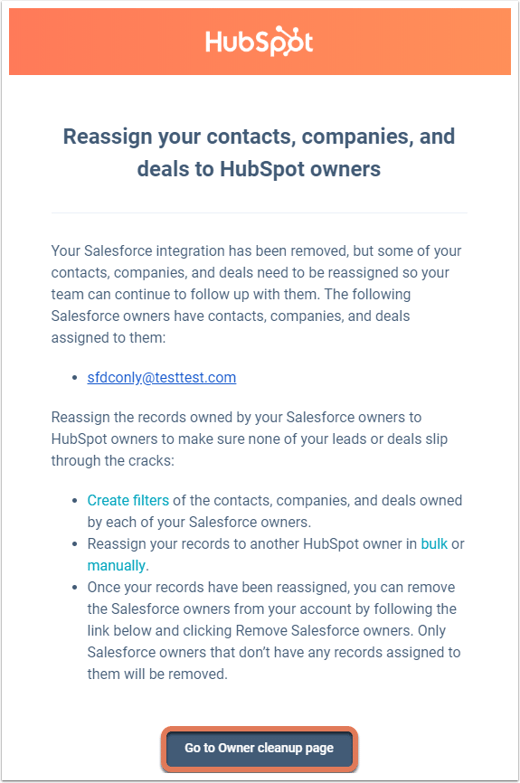
- HubSpot の Salesforce 連携所有者クリーンアップページにリダイレクトされます。右上の「Salesforceの所有者を削除する」をクリックします。
- ダイアログボックスで、[「OK」]をクリックします。
Salesforce で HubSpot 連携パッケージをアンインストールする
- Salesforceのアカウントに移動します:
- Salesforce Classicです:
- 右上の[Setup ](または[Your Name] > Setup)をクリックします。
- 左サイドバーのメニューから、「Build > Develop > Installed Packages」に移動します。
- ライトニング体験:
- 右上の歯車アイコンをクリックしますsettingsを選択しsettingsセットアップを行います。
- 左サイドバーのメニューから、「プラットフォームツール」> 「アプリ」> 「インストール済みパッケージ」に移動します。
- Salesforce Classicです:
- HubSpot 連携 パッケージを見つけます。アクション]欄で、[アンインストール]をクリックします。

- 次に表示される画面に、アンインストールによって完全に削除される全てのパッケージコンポーネントとカスタムオブジェクトが、それぞれに関連付けられているカスタマイズ、データ、レポート、関係と併せてリストされます。
- アンインストール後48時間このパッケージのデータのコピーを保存する」または「アンインストール後このパッケージのデータのコピーを保存しない」を選択します。
注:このステップでパッケージデータのコピーを保存しないことを選択した場合、後でアクセスしたり取得したりすることはできません。
- はい、このパッケージをアンインストールして、関連付けされた全てのコンポーネントを永久に削除します」チェックボックスを選択します。
- [アンインストール]をクリックします。

Integrations
貴重なご意見をありがとうございました。
こちらのフォームではドキュメントに関するご意見をご提供ください。HubSpotがご提供しているヘルプはこちらでご確認ください。